很多小伙伴平时都会从网上或者书籍上查阅资料,看到有用的内容时需要摘抄下来。
可是,在进行复制时我们就会发现,有些文字是无法直接复制的,比如某度文库、360图书馆、知乎等很多网页都被设置权限了。#复制# #打字#
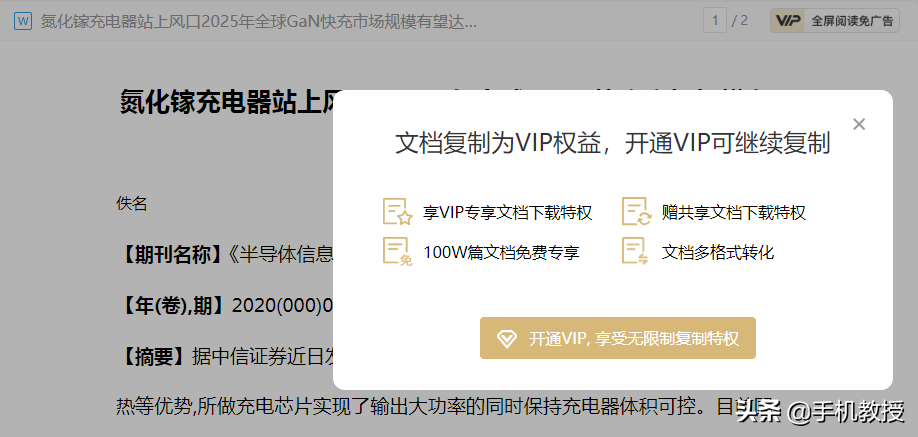
此外,还有很多图片、PDF文档和纸质资料上的文字也不能直接复制出来。这时候很多人就会手动地将文字一个一个打出来。#扫描# #扫描仪#

这样的操作既费时间又费精力,怎么符合我们懒人的气质呢?
今天教授就教大家几个好技巧,帮你快速复制网页、图片、文档和纸质资料上无法复制的文字!
保存为网页格式
针对网上一些文档无法复制的问题,有些可以通过转换格式的方法轻松解决。
鼠标右键选择“网页另存为”,选择“网页”格式的保存类型。接着,打开保存好的“html”格式的文档,就可以进行文本复制了。
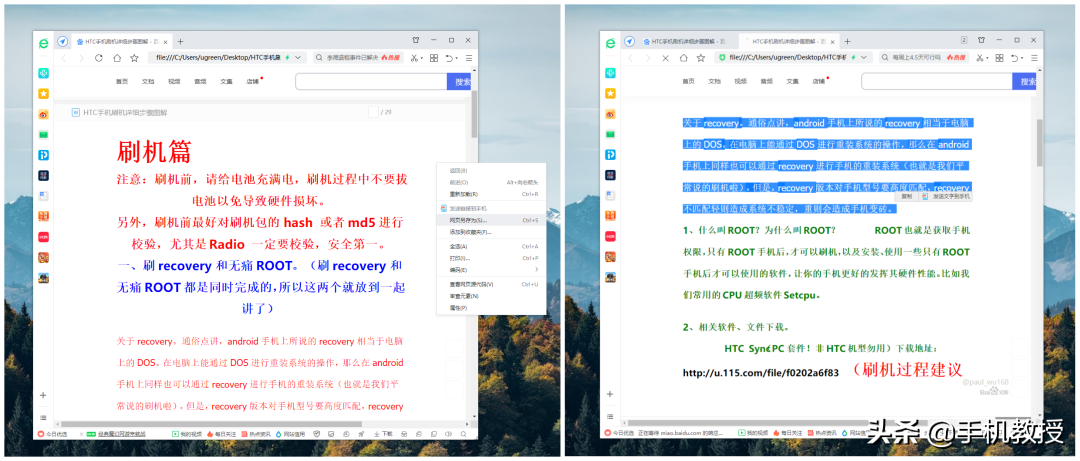
手机QQ提取图片文字
手机QQ里有一个非常实用的“图片转文字”功能,很多小伙伴都不知道,下面就讲一下操作方法:
首先,在电脑上用截图工具将需要复制文字的部分截取下来保存为图片。
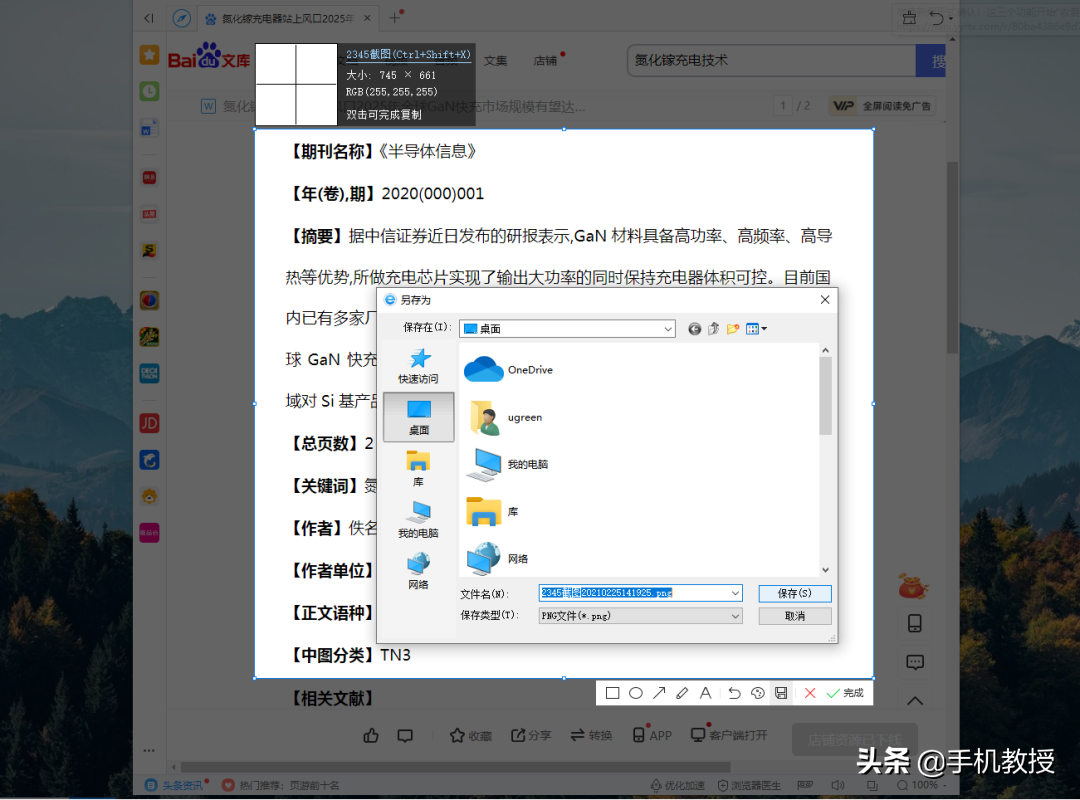
然后将这张截图发送到任意聊天界面或者我的手机上。用手机QQ打开图片,长按图片,在下方选择【提取文字】选项,图片中的文字会被快速提取出来。
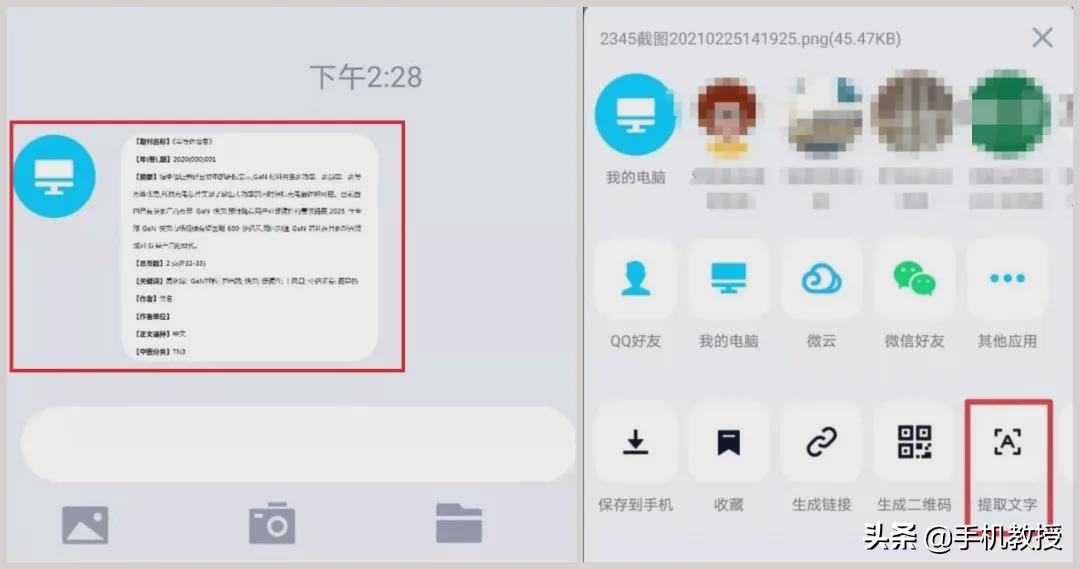
点击下方【复制】按钮,将文字复制下来,然后就可以将文字粘贴到手机文档中或者通过聊天界面发送到电脑上了。
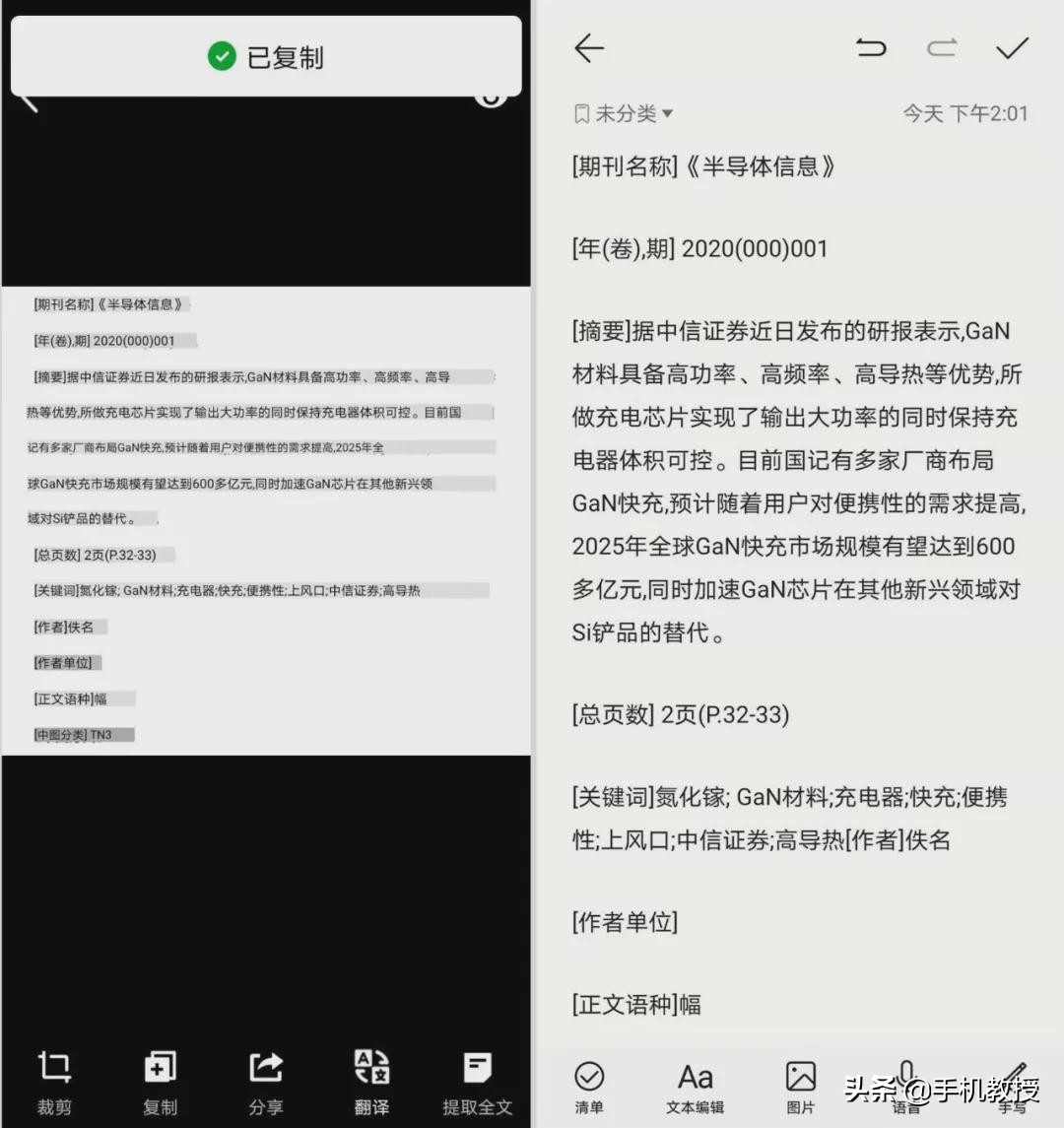
此外还有一种方式,就是进入QQ右上角的【扫一扫】功能,选择【转文字】,对准需要复制文字的页面或图片,点击拍照扫描即可提取文字。
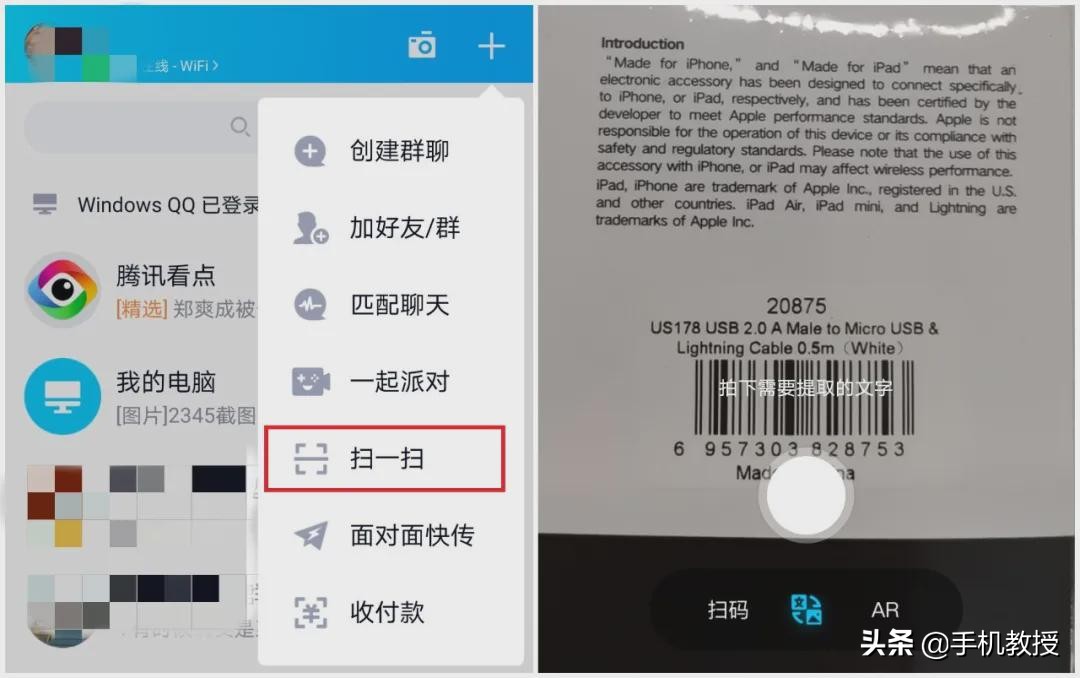
手机相机“扫一扫”智能翻译
如今很多手机都带有智能识别文字的功能,教授以华为手机为例来讲下操作方法: 打开“相机”,找到【智慧视觉】,选择【翻译】功能,在相机界面的上方选择“中文翻译成中文”。
然后对准需要复制文字的页面或图片进行拍摄,最后点击下方【复制】按钮,将文字复制下来,然后就可以粘贴到Word文档中了。
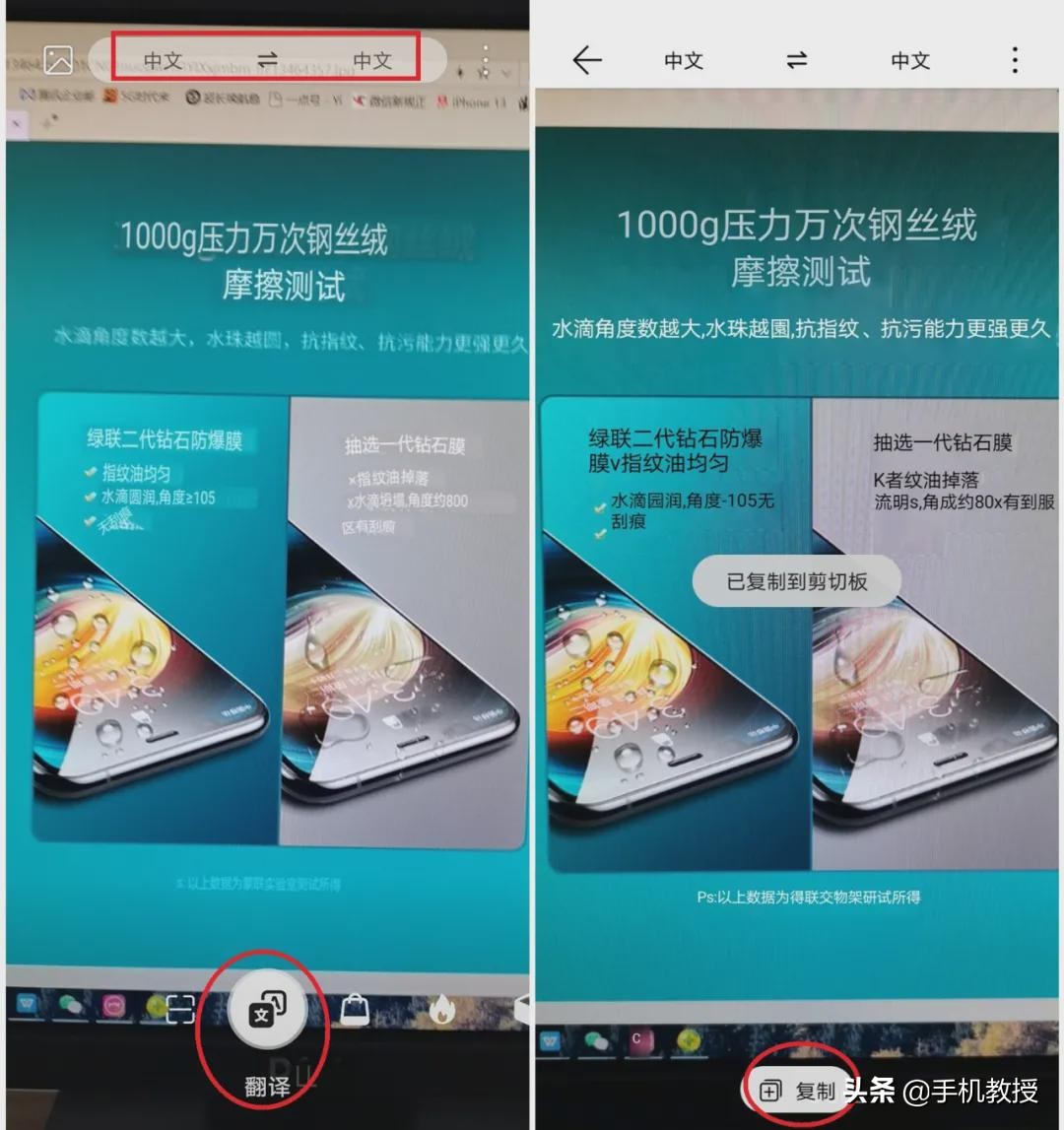
手机输入法“拍照转文字”
除了相机,很多手机输入法也有提取文字的功能,以搜狗输入法为例,在输入页面点击【键盘选择】按钮,选择【拍照转文字】。
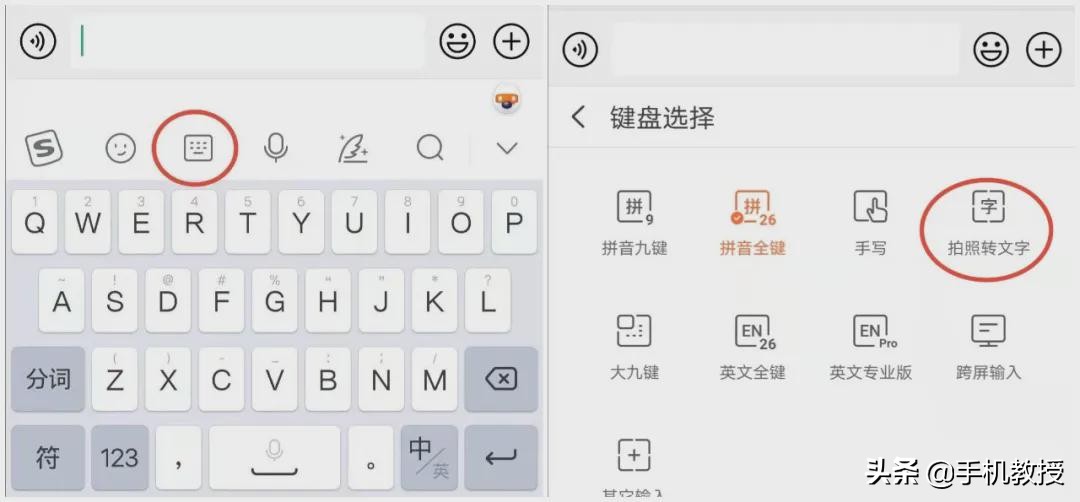
对准页面进行拍照,然后点击屏幕圈选出需要复制的文字区域,再点击【识别】,文字就会出现扫描结果中,点击下方的【复制】按钮就可以把文字复制下来了。
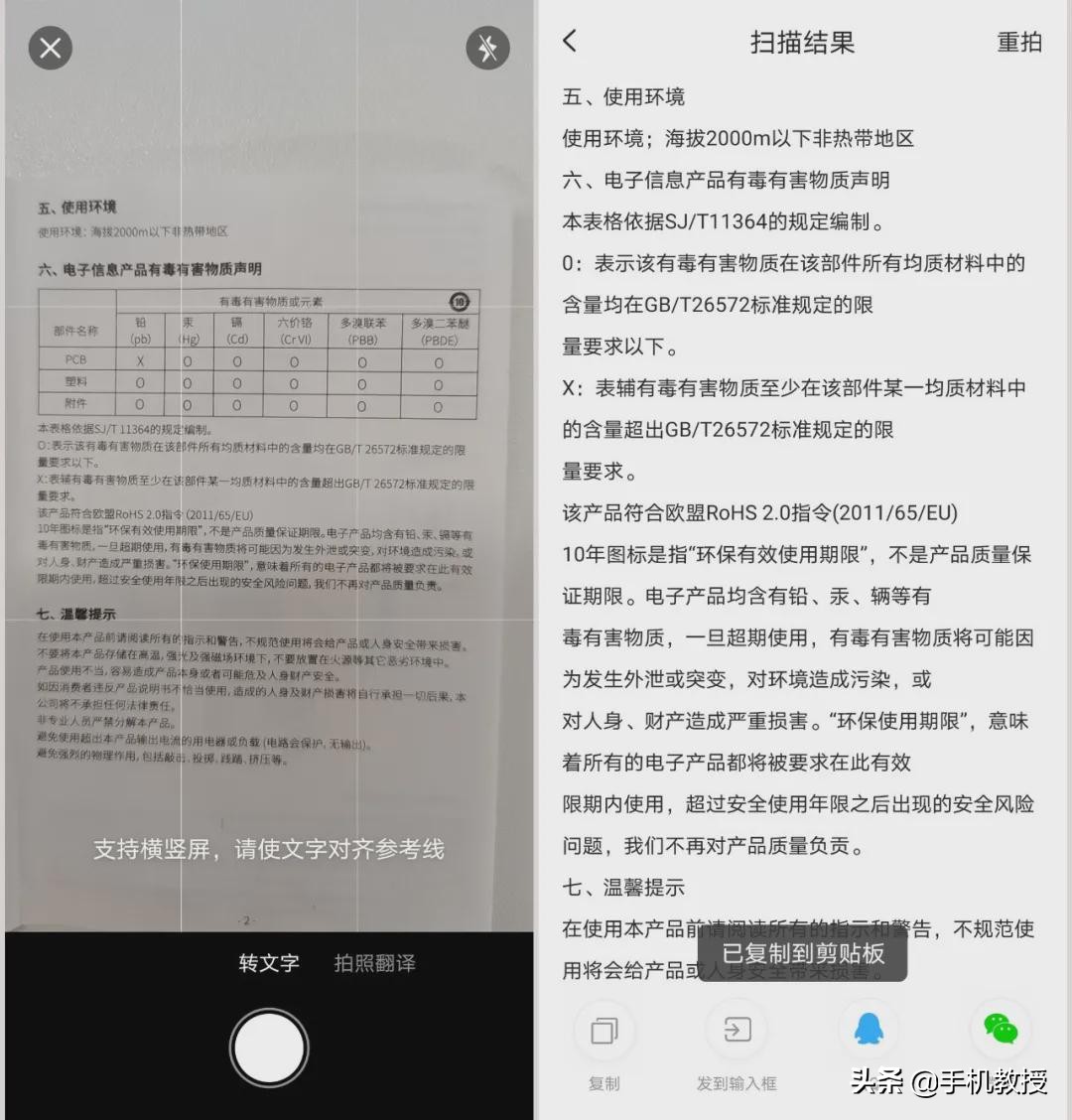
不过有个问题要注意,使用手机相机和输入法识别出来的文本不一定完全正确,建议在提取文字后检查一下,防止出错哦~
此时你需要的网页中的内容都以“纯文本”的形式显示出来了,这里的文字可以直接复制。
怎么样?是不是很便捷很实用?掌握这几个技巧,就不用自己一个一个字打到手酸了!以后也不用老跑去打印店扫描啦。
照着做,不仅能提高工作学习效率,节省80%时间,还避免了手动打字经常出错的问题!看完记得相互转告,收藏起来以备不时之需哦~